如果您想充分利用您的苹果手机,观看此视频,向您展示iOS 16中的10个设置,您应该在安装Apple的更新后立即更改这些设置。
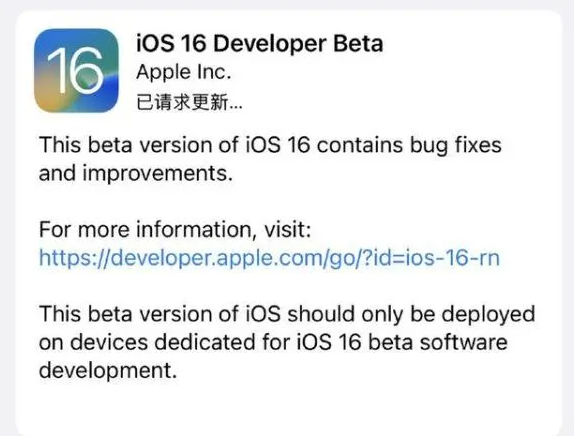
苹果系统16扩展了您的自定义选项,能够设计自己的锁定屏幕,但这只是触及此iPhone更新所提供的表面。iOS 16中有许多新功能,许多花絮和一堆隐藏的功能可供发现。阅读:10个很酷的iPhone技巧如何让你大吃一惊
iOS 16中的许多最佳新功能都没有以最佳方式配置,或者根本没有设置。为了帮助您,我们的摄像师迈克尔·比利格(Michael Billig,@michael_billig)创建了一个八分钟的动手视频演练,详细介绍了十个iOS 16设置,您应该更改这些设置以获得更好的iPhone体验。
视频中使用的壁纸在视频的描述中链接。
1. 在你喜欢的应用中设置焦点过滤器
使用焦点筛选器,你可以定义在使用特定焦点方案时应用中可用的数据。例如,在“工作”焦点中时,您可能只将与工作相关的选项卡组显示在 Safari 中。
或者,您可以在使用个人焦点时隐藏工作日历。或者,您可以设置一个“邮件”焦点,以便在工作中仅使用,该焦点仅显示您的个人收件箱。
此功能随时可用于Apple的应用程序,如日历,邮件,消息和Safari,但第三方应用程序必须更新,以兼容iOS 16的新焦点过滤器。只需冒险进入“设置”→焦点“,然后向下滚动到”焦点过滤器“标题即可开始自定义此功能。
2. 在状态栏中显示电池百分比
查看苹果手机电池电量百分比
这是一个备受追捧的功能。iOS 16不是去控制中心辨别当前的电池百分比,而是允许您在iPhone的状态栏中打开电池百分比 - 就像在旧的预刻档时代一样。
默认情况下,它处于禁用状态,但您可以在“电池设置”→将其打开,然后将“电池百分比”旁边的开关滑动到“开”位置。此功能在iPhone XR,iPhone 11,iPhone 12迷你和iPhone 13迷你上不可用,但它可以在与iOS 16兼容的所有其他iPhone型号上使用。
调整“邮件”中的“撤消发送”延迟
iOS 16的Mail应用程序实现了十秒钟的延迟,让您有机会通过触摸邮件列表底部的“撤消发送”来撤消操作。
若要调整该撤消发送计时器的持续时间,请前往“设置”→“邮件”→“撤消发送延迟”。从那里,您可以选择10秒(默认),20秒和30秒。要完全禁用撤消发送功能,请选择“关闭”。
4. 将对焦模式分配到锁定屏幕
iOS 16 允许你创建多个锁屏界面,每个屏幕都有自己的墙纸,然后将每个墙纸绑定到特定的焦点模式。执行此操作时,更改焦点模式会自动激活分配给它的锁定屏幕。
这样,您就可以在iPhone的锁定屏幕上进行不同的活动,例如锻炼,放松,听音乐等。
只需按住锁定屏幕,然后滑动到其中一个已保存的屏幕,点击“自定义”并选择焦点模式以将其链接到此锁定屏幕。
5.模糊您的主屏幕壁纸
三个iPhone模型,展示了如何在iOS 16中为主屏幕和锁定屏幕设置不同的壁纸
iOS 16为您的壁纸提供了一个模糊选项。首次配置锁屏壁纸后,你将看到一条消息,询问你是否也要自定义主屏幕。阅读:如何裁剪完美的iPhone壁纸
积极响应将在底部显示一个模糊按钮,该按钮将漂亮的模糊应用于当前壁纸,使其看起来不那么繁忙。
这也将使您的主屏幕感觉不那么杂乱。您自己的照片,抽象图像,渐变背景和类似图像以及大量发生的情况都是主屏幕模糊的良好候选者。
6. 更改锁定屏幕的通知样式
iOS 16 在锁定屏幕的底部堆叠通知横幅。
要更改此设置,请转到“设置”→通知“,然后选择”显示为“下方的”计数“,以获得更清晰的外观。现在,您的iPhone不会将所有通知堆叠在一起,而是简单地告诉您有多少未读的通知。
7. 打开触觉键盘反馈
iOS 16终于让你在打字时感受到了。尽管这个简单的功能很棒,但出于某种原因,Apple默认将其关闭。要更改此设置,请转到“设置→声音”>→键盘反馈“,然后打开标有”触觉”
这样做将使用iPhone的Taptic引擎,每次按下一个键时都会产生微妙的振动反馈。Android手机多年来一直有这种选择,现在iPhone粉丝可以亲眼看到他们错过了什么。
8. 在主屏幕上放置“聚焦”按钮
在iOS 15中,访问“聚焦”搜索选项的唯一方法是在任何主屏幕上下拉。该手势在 iOS 16 上不再有效,因为您现在可以将“聚焦”按钮放在屏幕底部的主屏幕点的位置。
在“设置”→主屏幕中,确保将“搜索”部分下的“在主屏幕上显示”旁边的开关滑动到“开”位置。现在,您可以通过点击任何主屏幕底部的专用图标而不是下拉来快速访问系统范围的搜索功能。
9. 设置恶劣天气警报
苹果拥有的Dark Sky应用程序拥有高质量的数据,因此苹果很自然地将其某些功能实施到自己的天气应用程序中。
要进行此设置,请在“天气”应用中捏合以访问城市列表,然后点击三点菜单并选择“通知”。从那里,您可以随意打开服务器天气和下一小时降水的通知。现在,当您所在地区附近发出恶劣天气警报时,您将收到通知。
10.保护邮件活动免受跟踪器的侵害
iOS 16的Mail应用程序引入了一项新的隐私功能,该功能可停止跟踪像素,并阻止您报告您打开邮件的次数,是否转发了邮件等等。默认情况下,此功能处于关闭状态。
要进行设置,请转到“设置”→“邮件”,然后将“保护邮件活动”开关滑动到“打开”位置。这将隐藏您的IP地址并以私人方式加载远程内容(例如图像),从而使发件人更难跟踪您的邮件活动。
如何下载和安装iOS 16
iOS 16 图标设置在纯浅灰色背景上
要通过无线方式在 iPhone 上下载并安装 iOS 16 更新,您必须在“设置”应用中使用 Apple 的“软件更新”功能。
打开 iPhone 上的“设置”应用。
从丢失的根中选择“常规”。
选择标有“软件更新”
要下载并安装iOS 16,请选择更新旁边的“立即安装”。
以这种方式安装iOS 16后,您的所有内容,应用程序和数据都将保持不变。
请务必将设备备份到 iCloud 或电脑,以便获得重要信息的副本。您的 iPhone 必须接通电源并通过 无线网络 连接到互联网,才能安装更新。
iOS 16何时会面向所有人推出?
在撰写本文时,iOS 16尚未准备好进行商业发布。现在,苹果承诺该更新将在秋季公开发布,但可能会比这更早。
标签:
版权声明:本文由用户上传,如有侵权请联系删除!
